Configuración de autenticación multifactor
La autenticación multifactor (MFA) es una capa adicional de protección además de su correo electrónico y contraseña.
Al iniciar sesión con MFA habilitado, se le solicitará su correo electrónico y contraseña, así como un código de autenticación temporal del dispositivo MFA. Su dispositivo MFA suele ser su teléfono inteligente, pero también se pueden usar otros dispositivos.
Notas importantes
Una vez habilitada, solo se puede acceder a su cuenta después de ingresar un código desde su dispositivo MFA. Si no tiene su dispositivo MFA, no podrá acceder a su cuenta.
Si pierde o le roban su dispositivo MFA, comuníquese con el soporte de inmediato. Una vez que se haya verificado su identidad, se restaurará el acceso a su cuenta.
Cómo
- Para habilitar la autenticación multifactor, inicie sesión en su cuenta.
- En la esquina superior derecha, haga clic en el ícono Usuario (parece una persona).
- Haga clic en "Mi configuración" en el menú desplegable.
- Haga clic en "Seguridad" en el menú de la izquierda.
- Busque la sección en la página titulada "Multi-Factor Authentication".
- Haga clic en el botón "Set Up".
- Aparecerá una ventana emergente que proporcionará enlaces a aplicaciones compatibles con MFA admitidas.
- Descargue una de estas aplicaciones para su teléfono inteligente, luego haga clic en "Siguiente". Usando su teléfono inteligente y una aplicación compatible con MFA, escanee el código QR en la siguiente pantalla.
- Las instrucciones para escanear deben estar disponibles dentro de su aplicación, si es necesario. Una vez que haya escaneado el código QR, ingrese 2 códigos de autorización MFA secuenciales. Su aplicación pasará por los códigos cada 30 segundos.
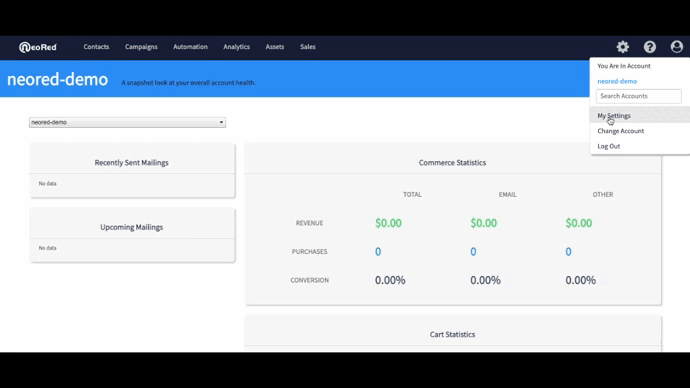
.